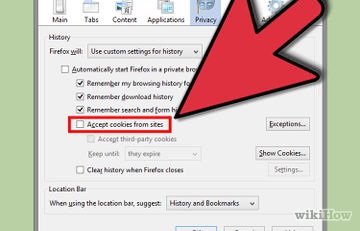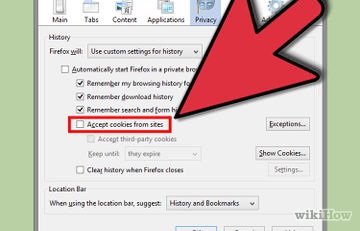Babylon - un dicționar și traducător, care poate fi instalat ca un plus față de browser-ul Firefox. În plus față de capacitățile în dicționarul Babilon și traducere furnizate de către utilizatorul poate schimba, de asemenea, unele dintre preferințele Firefox, cum ar fi pagina dvs. de pornire și motorul de căutare prestabilit. Urmați acest ghid pentru a elimina complet Babilonul din Firefox și du-te înapoi la setările browser-ului originale.
pași Editare
Metoda 1 de la 2:
Firefox în Windows Editare
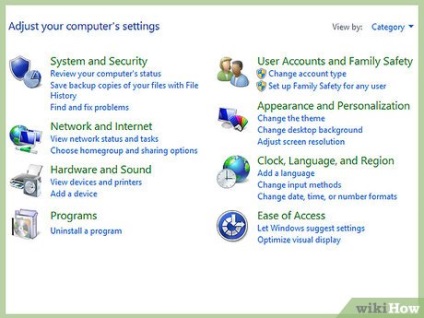
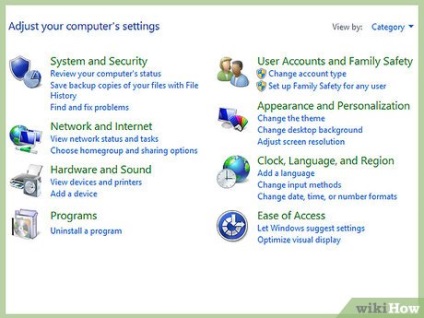
Deschideți meniul „Start“ și selectați „Control Panel“.
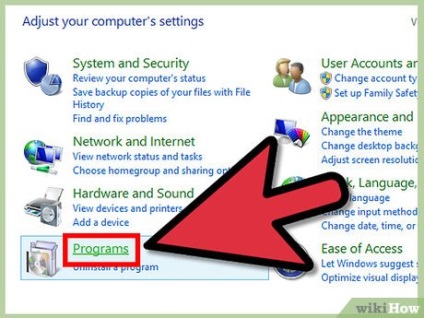
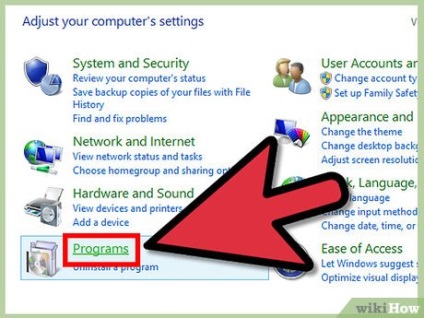
Selectați „Programs“ din Control Panel, apoi selectați „Programe și caracteristici.“
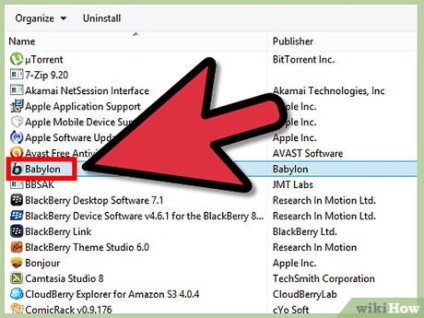
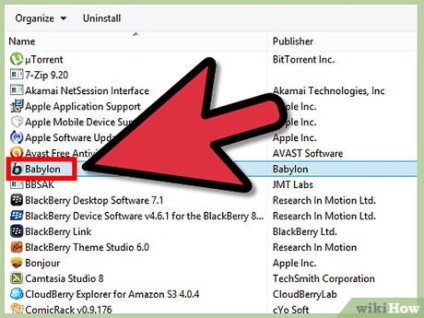
Faceți clic pe programul Babylon, afișat în lista de programe cum ar fi „Babylon Software.“
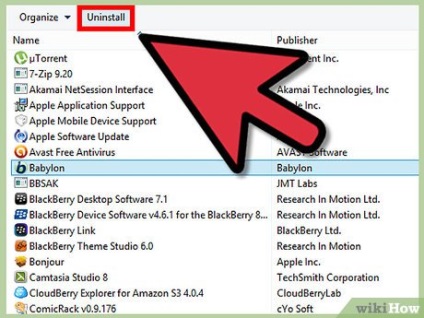
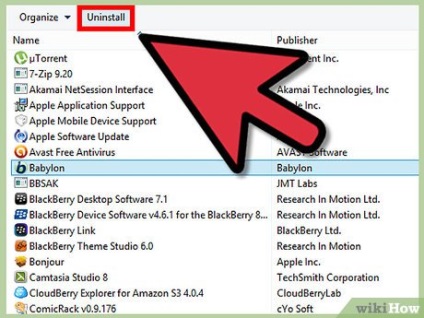
- Dacă observați mai mult de o aplicație numită Babilon, repetați pașii de mai sus până când toate cererea Babilonului nu va fi eliminată din lista de programe.
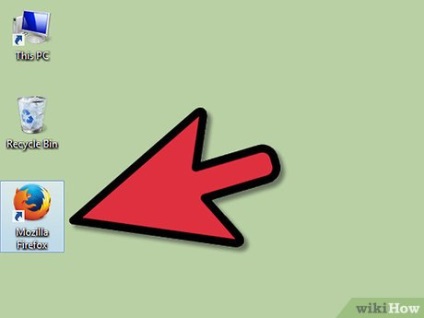
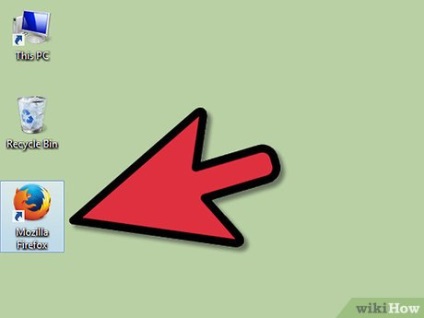
Porniți browser-ul Firefox pe computer.
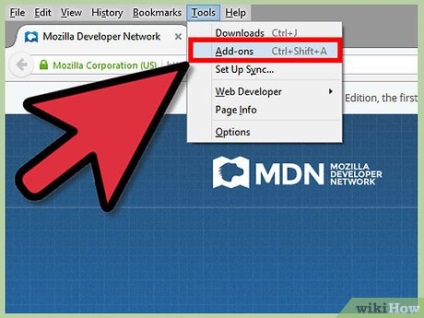
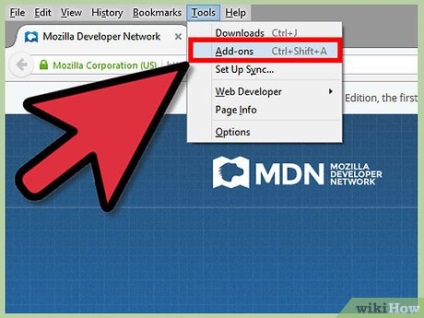
Faceți clic pe meniul „Tools“ în Firefox și selectați „Add-ons.“
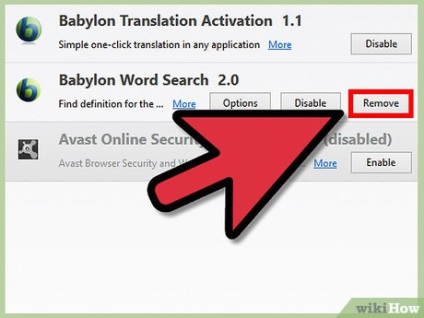
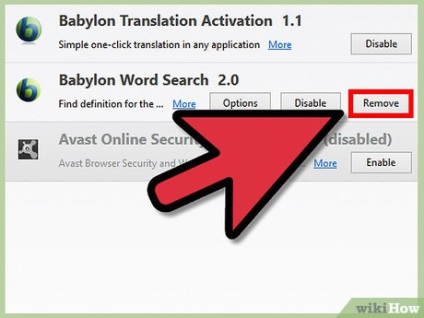
Gaseste toate adăugirile Babilon și faceți clic pe „Eliminați“ de lângă fiecare dintre elementele găsite în Babilon.
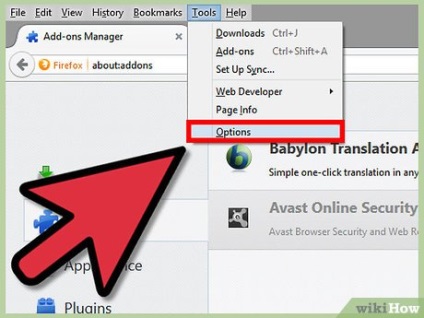
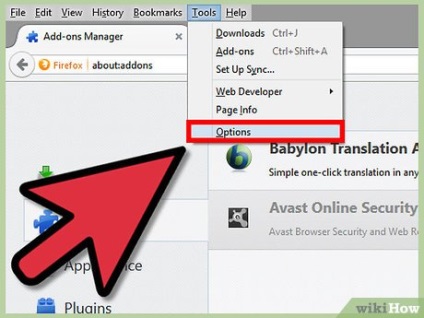
Încă o dată, selectați meniul „Tools“ în Firefox și selectați „Setări“.
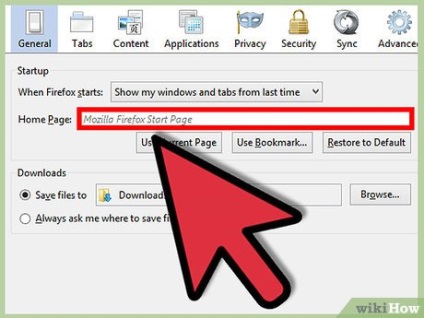
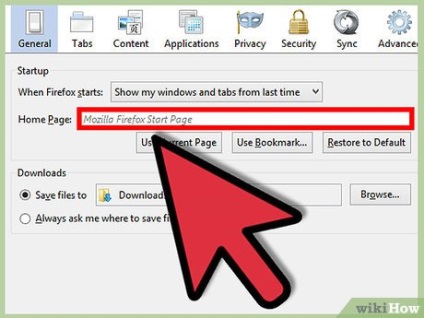
Selectați tab-ul „General“ și a elimina link-ul prezentat în „pagina de pornire.“
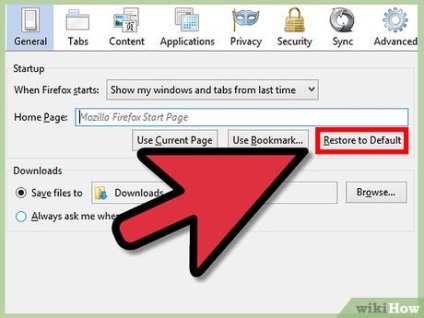
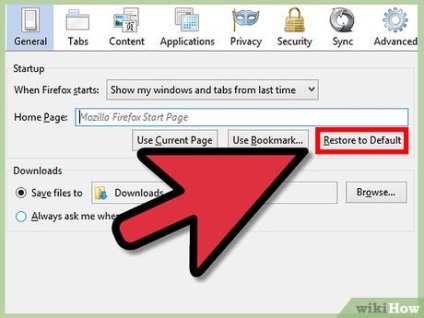
Dați clic pe „Restore Defaults“ sau introduceți adresa URL a paginii de start pe care doriți să vedeți de fiecare dată când porniți browserul Firefox.
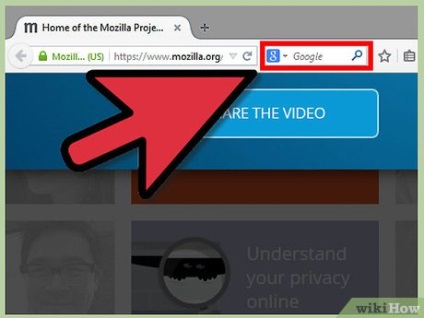
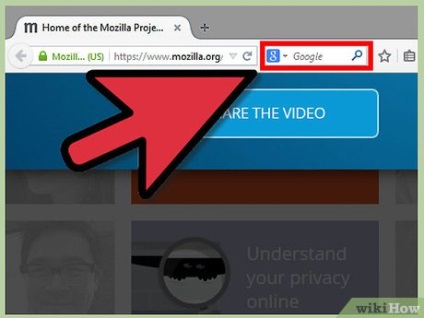
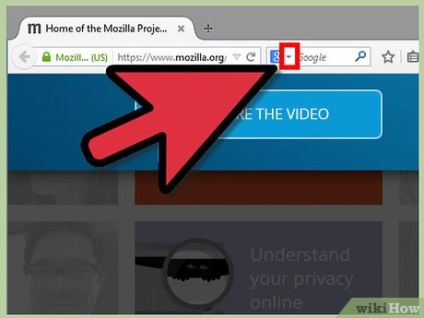
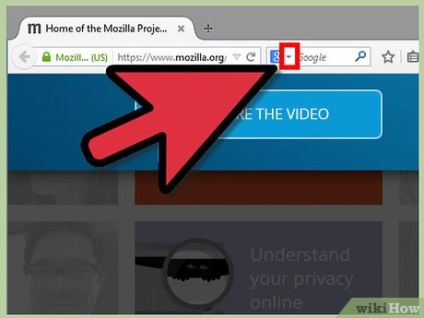
Faceți clic pe săgeata mică din bara de căutare pentru a vedea o listă de motoare de căutare disponibile.
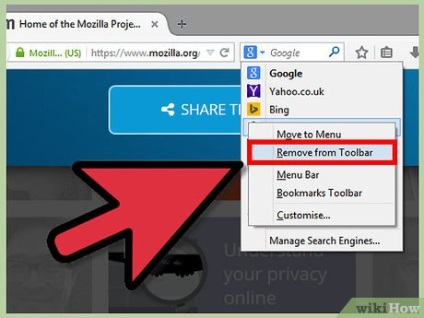
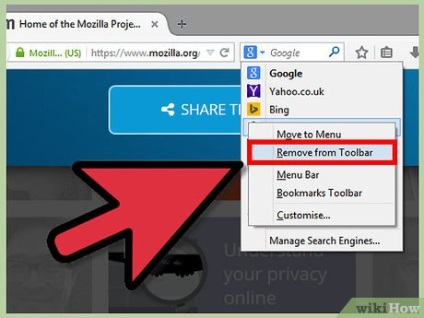
Faceți clic pe versiunea Babilon și selectați „Delete“.
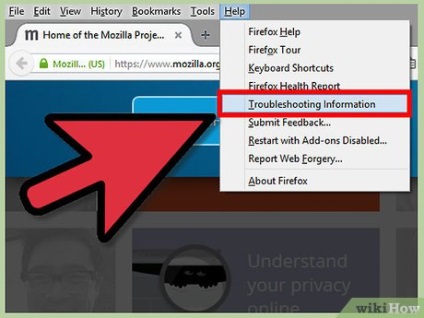
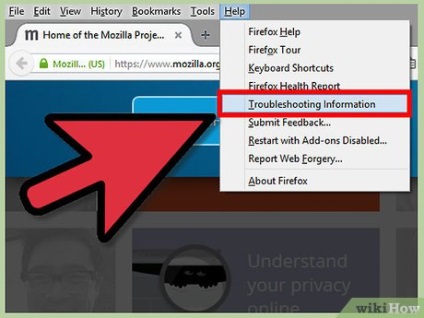
Faceți clic pe „Ajutor“ din meniul Firefox și selectați „Informații pentru a rezolva problemele.“
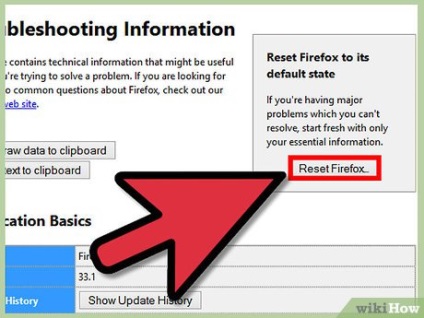
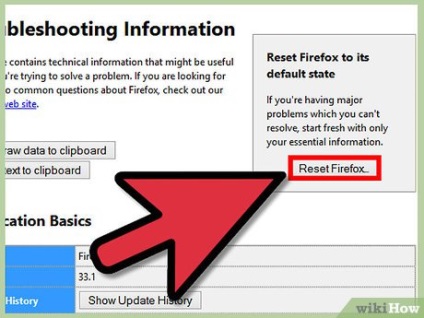
Selectați „Reset Firefox“ și confirmă încă o dată pentru a alege același element. Browser-ul dvs. va reveni la setările implicite, cu datele personale, cum ar fi marcajele și favorite, nu vor fi pierdute. [1]
Regulamentul
articole suplimentare
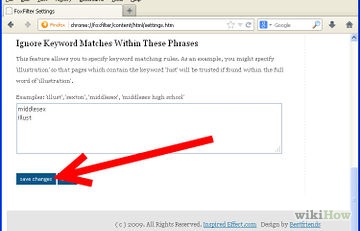
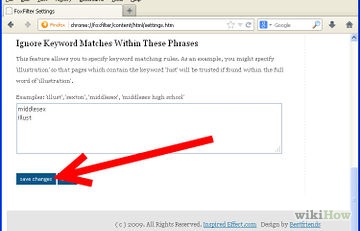
Cum de a bloca și debloca site-urile din Firefox
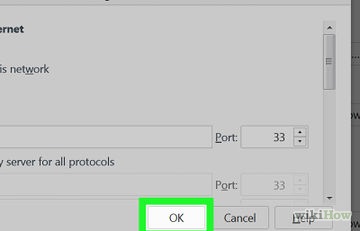
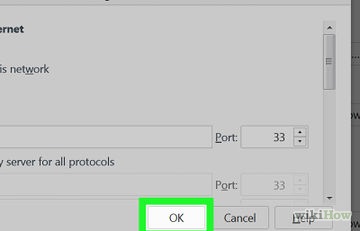
Cum se configurează proxy în Firefox
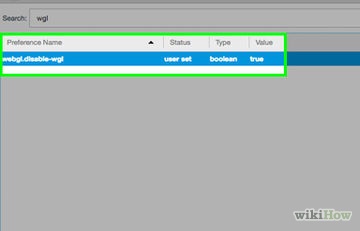
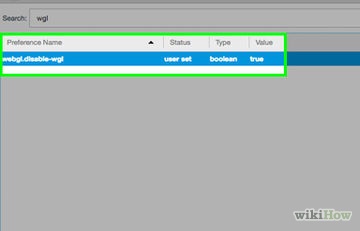
Cum de a opri utilizarea procesorului browser-ul Firefox
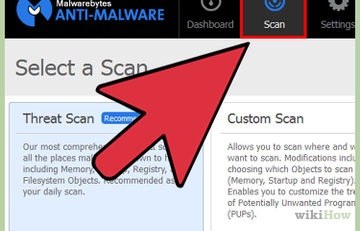
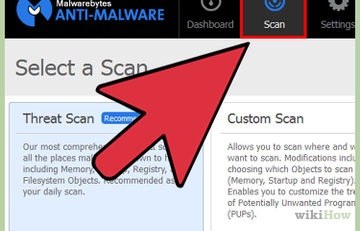
Cum de a schimba pagina de start în Mozilla Firefox
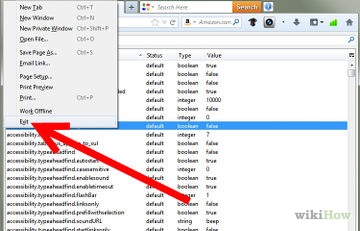
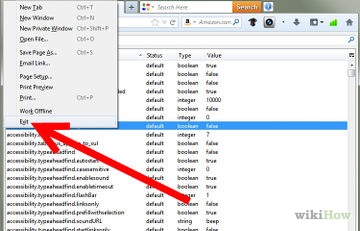
Cum de a forța incompatibile add-on-uri în browser-ul Firefox
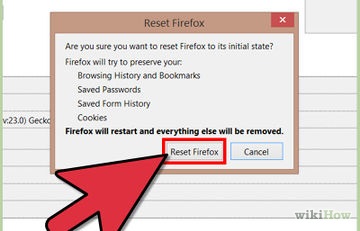
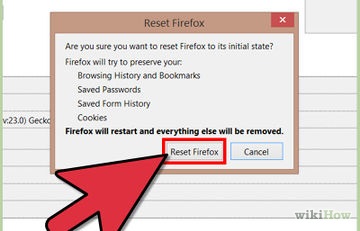
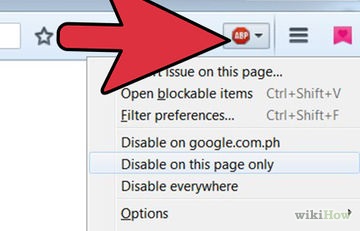
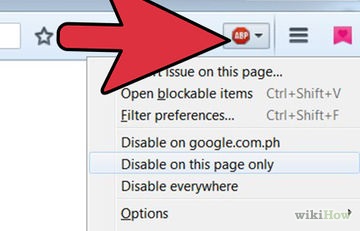
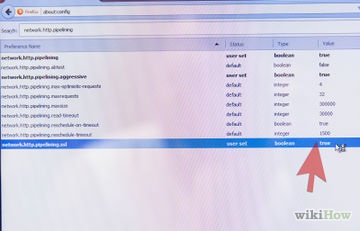
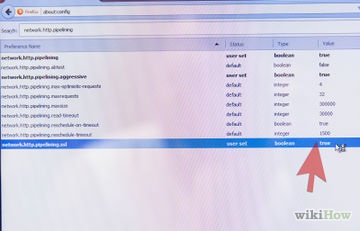
Cum de a accelera de încărcare a paginilor în Firefox
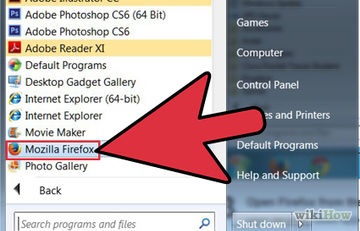
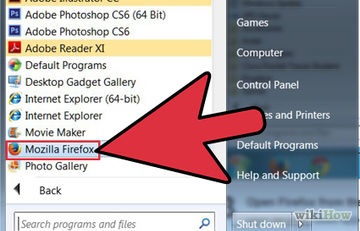
Cum se dezactivează modul de siguranță în Mozilla Firefox